随着手机在我们日常生活中的普及和应用的广泛,人们对于手机功能的要求也越来越高,在手机使用过程中,表格的应用是不可避免的,而表格的字体如何上下居中成为了很多用户关心的问题。为了解决这个问题,手机WPS提供了一种简单易用的居中设置方法。通过本文我们将详细介绍手机表格字体如何上下居中以及WPS的居中设置教程,帮助大家更好地运用手机表格功能,提高工作和学习效率。
手机WPS居中设置教程
操作方法:
1.打开手机WPS,新建或者打开一个表格
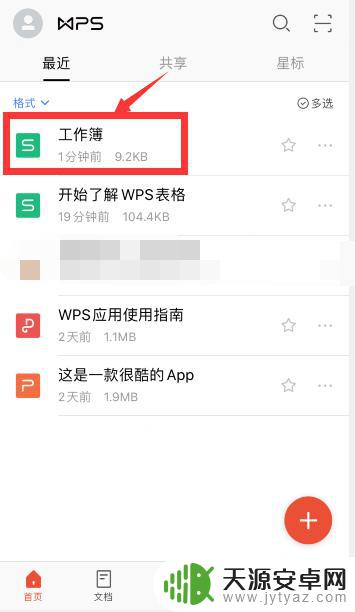
2.先点击要设置居中的第一个单元格
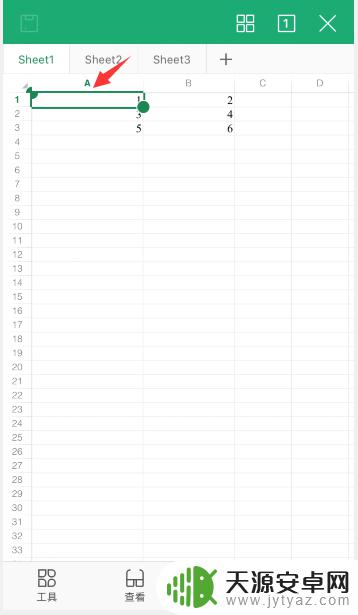
3.然后手指挪动单元格右下角的圆点,去选择要设置居中的单元格区域
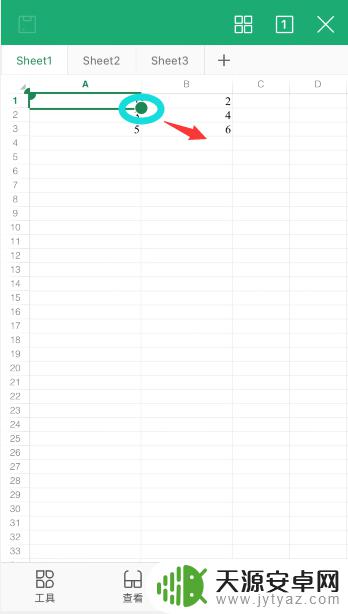
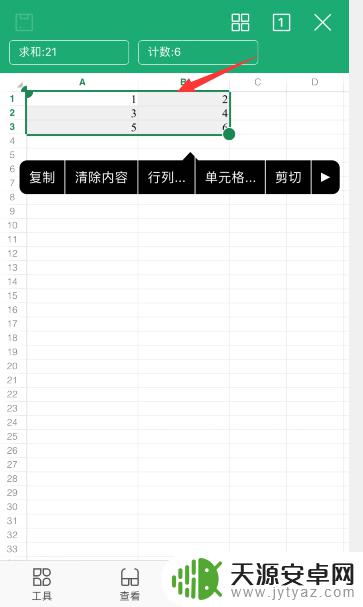
4.选择后,点击左下角“工具”
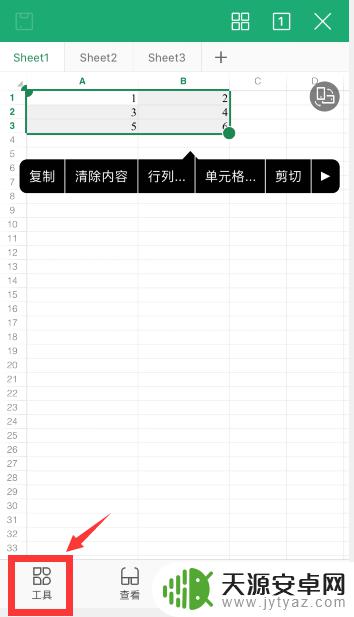
5.在“开始”选项中,向下滑动到“对齐文本”的位置
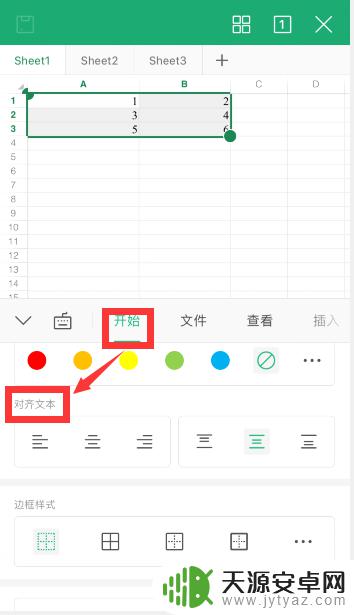
6.前面三个是设置水平对齐的(左对齐,居中对齐和右对齐)
后面三个是设置垂直对齐的(顶端对齐,居中对齐和底部对齐)
根据需要选择设置对齐方式即可,分别选择水平和垂直方向的居中对齐,即可设置上下左右对齐
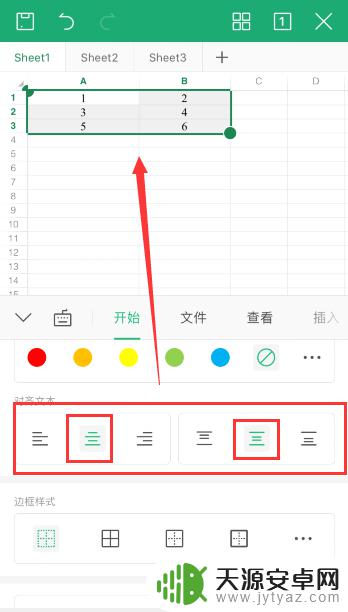
7.总结
1、打开手机wps,选中需要设置居中的单元格区域
2、点击左下角“工具”,在“开始”选项中,向下滑动到“对齐文本”的位置
3、分别选择水平和垂直方向的居中对齐,即可设置上下左右对齐
以上是有关手机表格字体如何上下居中的全部内容,有需要的用户可以根据本文的步骤进行操作,希望能对大家有所帮助。









